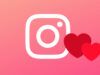Come vedere i dati statistici su Instagram
Dopo aver letto la mia guida su come ottenere più visualizzazioni su Instagram sei riuscito a incrementare il numero dei tuoi follower e, di conseguenza, le interazioni con i contenuti che pubblichi sul tuo profilo Instagram. Ora desideri verificare se i tuoi sforzi stanno dando i risultati sperati, consultando tutti i dati statistici relativi al tuo account (la copertura di ogni singolo post, il numero di visite ricevute al tuo profilo ecc.), ma non sai come riuscirci.
Come dici? Le cose stanno proprio così? In tal caso non preoccuparti, sono qui per aiutarti. In questo tutorial, infatti, ti spiegherò come vedere i dati statistici su Instagram, agendo da smartphone oltre che da computer. Inoltre, ti fornirò anche le informazioni utili riguardanti il processo di attivazione della funzione Insight, senza la quale non potrai avere accesso ai dati statistici del tuo account.
Se, dunque, adesso non vedi l’ora di iniziare allora mettiti bello comodo e segui attentamente le istruzioni nei prossimi paragrafi. Ti assicuro che, seguendo questi passaggi e mettendoli in pratica riuscirai senza difficoltà a visualizzare i dati statistici relativi al tuo account Instagram. Ti auguro una buona lettura!
Indice
Come avere i dati statistici su Instagram

Prima di spiegarti come vedere i dati statistici su Instagram devo ricordarti che questa funzionalità è disponibile esclusivamente per i profili professionali. Quindi per avere i dati statistici su Instagram, devi innanzitutto cambiare il tuo account da personale a professionale.
Per attivare gli Insight su Instagram avvia l’app del celebre social network per smartphone Android (disponibile anche su store alternativi) e iPhone o collegati alla versione Web da computer e, se ancora non lo hai fatto, accedi al tuo account.
Fatto ciò, da smartphone, recati nella sezione del tuo profilo, fai tap sul pulsante ☰ e premi sulle voci Tipo di account e strumenti, fai tap sull’opzione Passa a un account per professionisti e segui le indicazioni guidate, scegliendo se passare a un account Creator (ideale per personaggi pubblici, influencer e artisti) o Azienda (dedicato a rivenditori, aziende locali, brand, fornitori di servizi ecc.).
Da computer, invece, premi il pulsante ☰ e poi sulla voce Tipo di account e strumenti, infine, fai clic sulla dicitura Passa a un account per professionisti, in modo da effettuare il passaggio a un account Creator o Azienda.
Così facendo, avrai abilitato i dati statistici per il tuo account Instagram e potrai visualizzare le interazione dei tuoi contenuti e i dati relativi ai tuoi follower. In caso di dubbi o problemi, dai pure un’occhiata al mio tutorial su come attivare gli Insight su Instagram.
In caso di ripensamenti, invece, ti sarà utile sapere che potrai tornare a usare un account personale in qualsiasi momento accedendo alla sezione Impostazioni e privacy > Strumenti e controlli per creator (o azienda) del tuo profilo Instagram e scegliendo l’opzione Cambia il tipo di account > Passa all’account personale. Per la procedura dettagliata, ti lascio alla mia guida su come togliere il profilo aziendale su Instagram.
Come vedere dati statistici Instagram
Fatte le premesse iniziali, sei pronto per scoprire come vedere i dati statistici su Instagram? A seguire voglio illustrarti come riuscirci da smartphone e anche da computer, in modo che tu possa visualizzare le statistiche relative al tuo profilo e ai contenuti che pubblichi.
Android/iOS
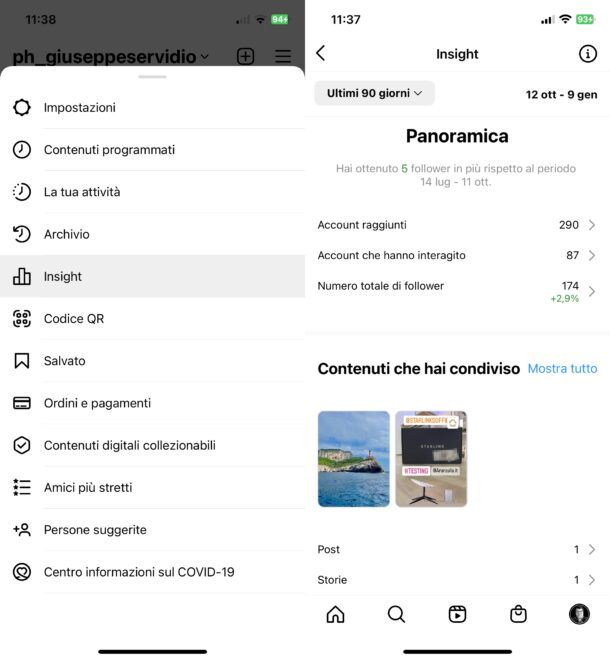
Per visualizzare i dati statistici relativi ai post su Instagram, avvia l’app del celebre social network fotografico e recati nella schermata del tuo profilo. Adesso, premi sul post del quale intendi visualizzare le statistiche e scegli l’opzione Visualizza Insight per scoprire i dati del post in questione, come il numero di mi piace, i commenti ricevuti, la copertura del post e le visite al profilo.
Facendo uno swipe verso l’alto, poi, puoi visualizzare altre statistiche, come il numero di account raggiunti e le interazioni ricevute, e scoprire anche dove il post in questione ha ottenuto il maggior numero di visualizzazioni (dalla home, dagli hashtag, dal profilo o da altri luoghi).
Se, invece, vuoi visualizzare i dati statistici relativi a un contenuto pubblicato nelle storie, fai tap sulla tua immagine di profilo, in modo da visualizzare le storie pubblicate nelle ultime 24 ore, dopodiché fai uno swipe verso l’alto in corrispondenza del contenuto di tuo interesse: così facendo, puoi scoprire il numero di visualizzazioni, mentre premendo sull’icona delle tre barre, puoi visualizzare le statistiche relative agli account raggiunti e a quelli che hanno interagito.
Invece per visualizzare i dati statistici relativi al tuo profilo fai tap sul pulsante ☰ e scegli l’opzione Insight nel menu che si apre. Fatto ciò, nella sezione Panoramica, puoi visualizzare un insieme di dati relativi al numero totale di account raggiunti,account che hanno interagito e relativamente al numero totale di follower.
Nella sezione Contenuti che hai condiviso, invece, puoi vedere i dati relativi alle foto e ai video pubblicati recentemente sul tuo profilo: premendo sulla relativa opzione Mostra tutto, puoi accedere alla sezione completa relativa alle statistiche dei contenuti e filtrarli per tipologia.
Infine, ti rendo noto che, pigiando sulla voce Numero totale di follower, nella sezione Panoramica, puoi monitorare la crescita del tuo profilo e l’andamento dei tuoi follower, compresi alcuni dati relativi a quest’ultimi, come i luoghi più popolari (le città in cui sono concentrati i tuoi follower), la fascia d’età, il genere e gli orari e i giorni in cui gli utenti che ti seguono sono più attivi su Instagram. Facile, vero?
PC
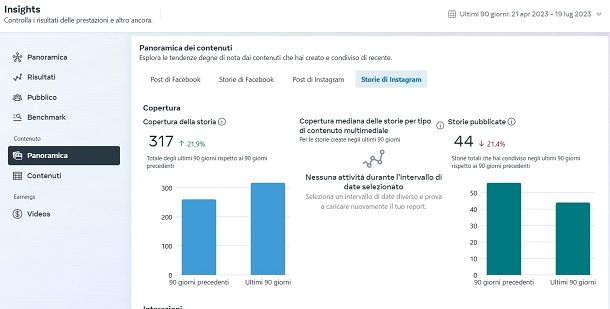
Se vuoi vedere i dati statistici su Instagram da computer devi impiegare lo strumento Meta Business Suite, fruibile per tutti gli account Instagram per professionisti connessi a una pagina Facebook.
Quindi per iniziare, collegati alla piattaforma in questione e, nella schermata principale, fai clic sulla voce Insights per visualizzare la sezione dedicata in maniera specifica alle statistiche del tuo profilo Instagram e della tua pagina Facebook.
Fatto ciò, fai riferimento alla sezione Panoramica per visualizzare l’andamento generale dei tuoi account, con particolare rilevanza alla copertura di Instagram. Invece, nella scheda Risultati, puoi avere informazioni relative alle visite al profilo Instagram e ai nuovi follower ottenuti.
Tramite la scheda Pubblico, infine, puoi scoprire maggiori informazioni sui tuoi attuali follower per saperne di più sulla loro età e genere oltre che sulle città principali in cui vivono le persone che ti seguono.
Invece, se vuoi vedere i dati statistici dei contenuti che pubblichi su Instagram fai riferimento alle sezione Panoramica per saperne di più sulla copertura dei tuoi post e delle tue storie di Instagram.

Autore
Salvatore Aranzulla
Salvatore Aranzulla è il blogger e divulgatore informatico più letto in Italia. Noto per aver scoperto delle vulnerabilità nei siti di Google e Microsoft. Collabora con riviste di informatica e ha curato la rubrica tecnologica del quotidiano Il Messaggero. È il fondatore di Aranzulla.it, uno dei trenta siti più visitati d'Italia, nel quale risponde con semplicità a migliaia di dubbi di tipo informatico. Ha pubblicato per Mondadori e Mondadori Informatica.